Việc nâng cấp lên một chiếc iPhone hoặc iPad mới thường đi kèm với những lo lắng về việc di chuyển toàn bộ dữ liệu từ thiết bị cũ. Đặc biệt khi bạn có một lượng lớn thông tin, hình ảnh, ứng dụng cần chuyển đổi, quá trình này có thể trở nên phức tạp. May mắn thay, Apple đã cung cấp nhiều phương pháp đơn giản và hiệu quả giúp bạn dễ dàng chuyển dữ liệu từ iPhone cũ sang iPhone mới, đảm bảo mọi thông tin cá nhân của bạn được bảo toàn an toàn và nhanh chóng. Bài viết này từ thuthuatdidong.net sẽ hướng dẫn bạn chi tiết các cách thức để thực hiện quá trình này.
1. Sử dụng Chức Năng Khởi Đầu Nhanh (Quick Start)
Tính năng Khởi Đầu Nhanh (Quick Start) đã được tích hợp sẵn trên tất cả các iPhone và iPad chạy iOS 11 trở lên hoặc iPadOS 13 trở lên. Đây là phương pháp lý tưởng vì nó tự động hóa phần lớn quá trình chuyển dữ liệu, giảm thiểu công việc cho người dùng. Bạn không cần phải tạo bản sao lưu dữ liệu trước để sử dụng phương pháp này, chỉ cần có chiếc iPhone cũ của bạn ở gần.
Để sử dụng Quick Start, hãy đảm bảo iPhone cũ của bạn đã kết nối Wi-Fi và bật Bluetooth. Sau đó, đặt hai thiết bị gần nhau. iPhone cũ của bạn sẽ hiển thị một thông báo để thiết lập thiết bị mới.
 Hai chiếc iPhone đặt cạnh nhau để sử dụng Quick Start chuyển dữ liệu
Hai chiếc iPhone đặt cạnh nhau để sử dụng Quick Start chuyển dữ liệu
Sau khi xác nhận ID Apple của bạn, bạn sẽ quét một ảnh động để liên kết hai thiết bị. Khi đã kết nối, tất cả dữ liệu của bạn – bao gồm ứng dụng, cài đặt, tin nhắn và ảnh – sẽ được chuyển không dây sang thiết bị mới. Nhược điểm duy nhất của phương pháp này là quá trình có thể mất một khoảng thời gian đáng kể, vì vậy bạn cần giữ cả hai chiếc điện thoại gần nhau và đảm bảo chúng được sạc đầy hoặc kết nối nguồn điện.
2. Di Chuyển Dữ Liệu Qua iCloud
iCloud là một giải pháp khác cho phép bạn chuyển dữ liệu sang iPhone mới mà không cần thiết bị cũ phải ở gần. Tuy nhiên, bạn cần đảm bảo đã tạo một bản sao lưu gần đây của iPhone cũ bằng iCloud.
Để kiểm tra và tạo bản sao lưu iCloud mới nhất, hãy thực hiện các bước sau:
Các bước sao lưu iPhone cũ bằng iCloud
- Mở ứng dụng Cài đặt trên iPhone cũ của bạn và chạm vào Tên của bạn ở trên cùng.
- Chọn iCloud và sau đó chọn Sao lưu iCloud.
- Chạm vào Sao lưu bây giờ.
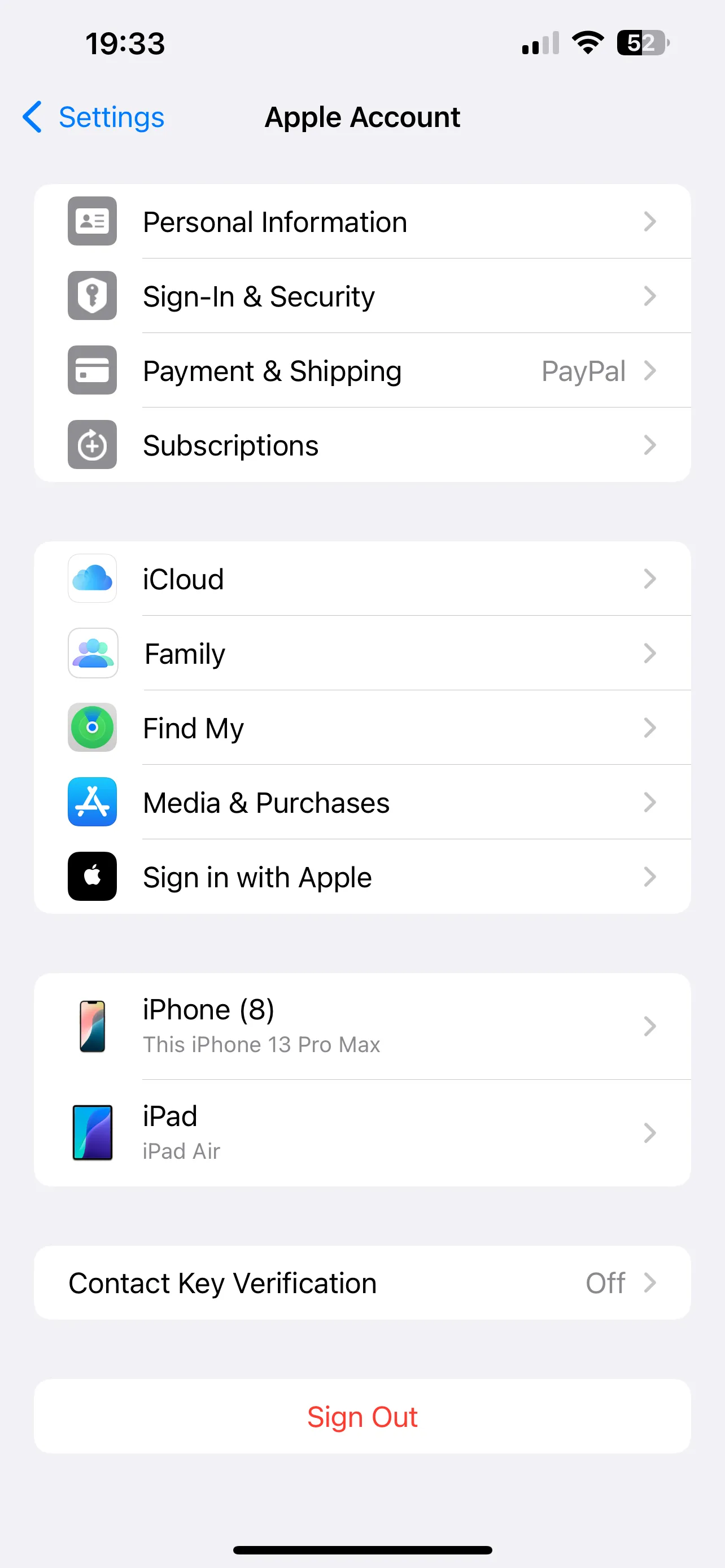 Màn hình cài đặt iCloud trên iPhone để sao lưu dữ liệu
Màn hình cài đặt iCloud trên iPhone để sao lưu dữ liệu
Khôi phục dữ liệu trên iPhone mới từ iCloud
Khi thiết lập thiết bị iPhone mới của bạn, hãy chọn tùy chọn Khôi phục từ Bản sao lưu iCloud và đăng nhập bằng ID Apple của bạn.
Chọn bản sao lưu gần nhất để bắt đầu tải xuống dữ liệu của bạn. Hãy giữ thiết bị của bạn được kết nối Wi-Fi và sạc trong suốt quá trình tải xuống bản sao lưu để đảm bảo quá trình diễn ra suôn sẻ.
3. Chuyển Dữ Liệu Bằng iTunes (hoặc Finder trên macOS)
Chuyển dữ liệu bằng iTunes (hoặc Finder đối với macOS Catalina trở lên) cho phép bạn di chuyển dữ liệu sang iPhone hoặc iPad mới thông qua máy tính. Với phương pháp này, bạn sẽ cần một bản sao lưu gần đây của iPhone cũ được lưu trữ trên máy Mac hoặc PC của mình.
Để tạo bản sao lưu bằng iTunes hoặc Finder, bạn nên thực hiện như sau:
Cách tạo bản sao lưu iPhone bằng iTunes/Finder
- Kết nối iPhone cũ của bạn với máy tính.
- Mở Finder (đối với macOS Catalina hoặc các phiên bản mới hơn) hoặc iTunes (đối với Windows hoặc các phiên bản macOS cũ hơn).
- Chọn thiết bị của bạn, nhấp vào Sao lưu bây giờ và chờ quá trình hoàn tất.
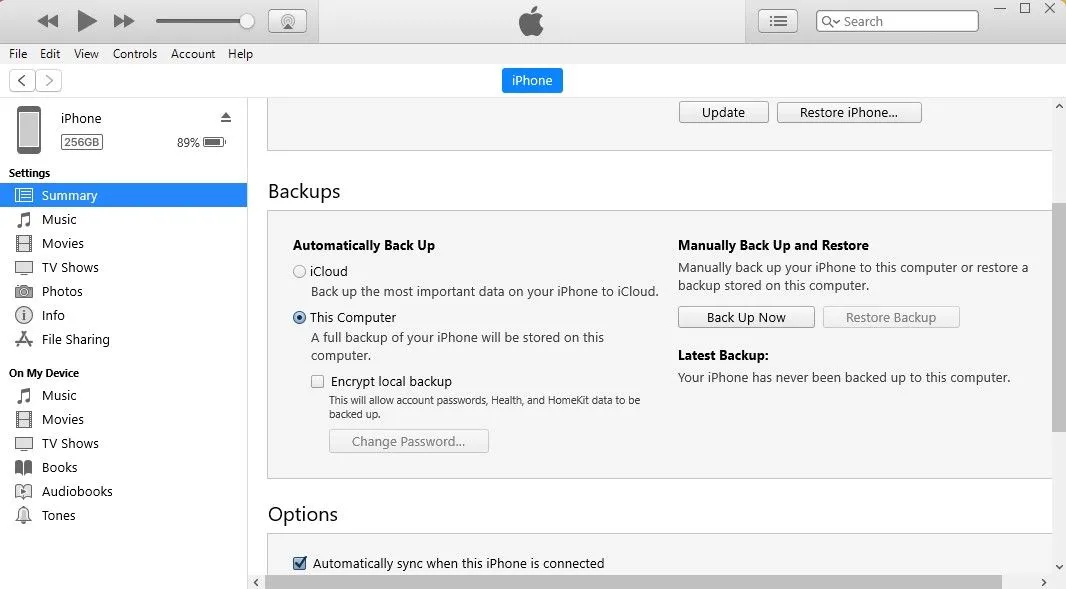 Giao diện iTunes hiển thị tùy chọn khôi phục từ bản sao lưu
Giao diện iTunes hiển thị tùy chọn khôi phục từ bản sao lưu
Khôi phục dữ liệu trên iPhone mới từ bản sao lưu máy tính
Khi bản sao lưu đã hoàn tất, bạn có thể bắt đầu chuyển dữ liệu sang iPhone mới của mình:
- Chọn Khôi phục từ Mac hoặc PC trong quá trình thiết lập iPhone mới.
- Kết nối iPhone mới của bạn với máy tính.
- Mở Finder hoặc iTunes, chọn Khôi phục từ bản sao lưu này và chọn bản sao lưu gần nhất.
Đợi quá trình hoàn tất trước khi bạn bắt đầu sử dụng chiếc iPhone mới của mình để đảm bảo mọi dữ liệu đã được di chuyển thành công.
4. Chuyển Dữ Liệu Trực Tiếp Bằng Cáp (Wired Connection)
Chuyển dữ liệu bằng cáp là một cách tuyệt vời khác để di chuyển dữ liệu từ iPhone cũ sang iPhone mới và được cho là phương pháp nhanh nhất trong danh sách này. Bạn sẽ cần một sợi cáp sạc và cả hai chiếc iPhone của mình cho tùy chọn này. Tùy thuộc vào phiên bản iPhone bạn đang chuyển đổi, các loại cáp cần thiết có thể khác nhau.
Loại cáp cần thiết cho từng phiên bản iPhone
- Đối với iPhone 15 sang iPhone 16 và các phiên bản mới hơn: Bạn sẽ cần cáp sạc USB-C.
- Đối với iPhone 14 trở xuống sang iPhone 15 trở lên: Bạn sẽ cần cáp Lightning sang USB-C.
- Nếu bạn chuyển dữ liệu từ iPhone 14 trở xuống sang một iPhone 14 trở xuống khác: Bạn sẽ cần Bộ chuyển đổi Lightning sang USB 3 Camera Adapter và cáp Lightning sang USB.
 iPhone đang được kết nối với cáp sạc để truyền dữ liệu trực tiếp
iPhone đang được kết nối với cáp sạc để truyền dữ liệu trực tiếp
Quy trình chuyển dữ liệu bằng cáp
Bắt đầu bằng cách kết nối cả hai chiếc iPhone. Nếu bạn có iPhone 14 trở xuống, hãy cắm bộ chuyển đổi vào thiết bị cũ của bạn, sau đó sử dụng cáp Lightning sang USB (hoặc USB-C) để kết nối nó với iPhone mới của bạn. Bật thiết bị mới của bạn và làm theo hướng dẫn. Khi được nhắc, hãy chọn Chuyển từ iPhone để di chuyển dữ liệu của bạn.
Đảm bảo bạn giữ cả hai thiết bị được kết nối và sạc trong suốt quá trình chuyển dữ liệu. Sau khi hoàn tất, chiếc iPhone mới của bạn sẽ có tất cả dữ liệu từ iPhone cũ.
Kết luận
Việc chuyển dữ liệu từ iPhone cũ sang iPhone mới không còn là một nhiệm vụ phức tạp nhờ các phương pháp linh hoạt mà Apple cung cấp. Quick Start là cách dễ dàng nhất cho các lần chuyển trực tiếp, lý tưởng khi bạn có cả hai thiết bị ở gần. Nếu bạn không có thiết bị cũ bên cạnh, iCloud cung cấp giải pháp tiện lợi qua đám mây, chỉ yêu cầu bạn đã tạo bản sao lưu trước đó. Đối với những người dùng thích lưu trữ sao lưu trên máy tính, iTunes (hoặc Finder) vẫn là một lựa chọn đáng tin cậy. Cuối cùng, nếu bạn tìm kiếm tốc độ chuyển nhanh nhất, phương pháp kết nối bằng cáp là lựa chọn tối ưu, dù có thể yêu cầu một số loại cáp bổ sung tùy thuộc vào phiên bản iPhone của bạn.
Dù bạn chọn phương pháp nào, hãy luôn đảm bảo thiết bị của bạn được sạc đầy và duy trì kết nối ổn định trong suốt quá trình. Hy vọng bài viết này của thuthuatdidong.net đã giúp bạn tự tin hơn trong việc nâng cấp iPhone và dễ dàng di chuyển mọi dữ liệu quý giá của mình. Đừng quên theo dõi các bài viết tiếp theo để cập nhật những thủ thuật công nghệ hữu ích khác!


